Wix ストア:Wix アプリで注文に追跡番号を追加する
2分
注文に追跡番号を追加することで、あなたと顧客の両者が配送状況を確認することができます。
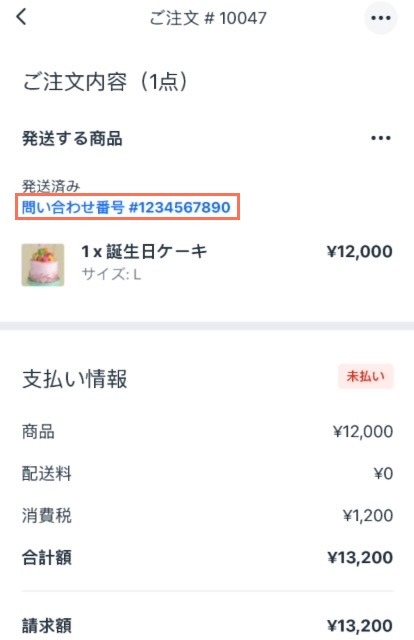
Wix アプリで追跡番号を追加する方法:
- Wix アプリでサイトにアクセスします。
- 下部で「管理」
 をタップします。
をタップします。 - 「売上」をタップします。
- 「受注」をタップします。
- 該当する注文をタップします。
- 下にスクロールして「追跡番号を追加」をタップします。
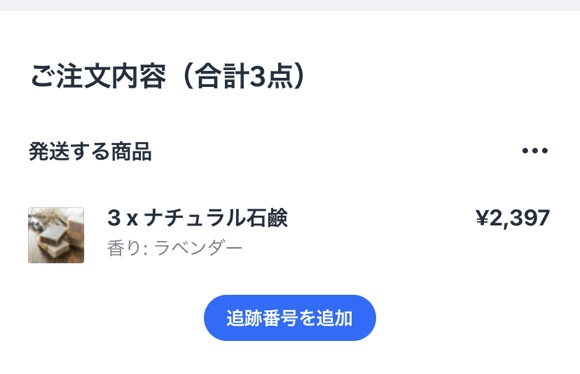
- バーコードを追加するには、次のオプションを選択します:
- バーコードをスキャンする:バーコードのアイコンをタップし、バーコードをスキャンします。
- バーコードを手動で入力する:「追跡番号」をタップし、バーコードを入力して「保存」をタップします。
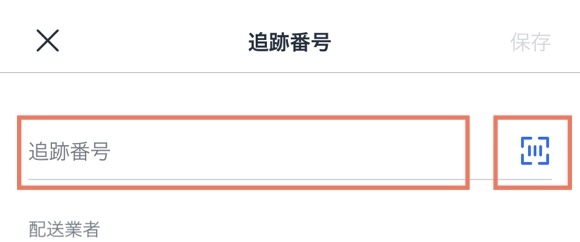
- 配送業者を追加するには、次のオプションを選択します:
- 既存の配送業者を選択します:
- 「配送業者」をタップします。
- リストから配送業者を選択します。
- 「適用」をタップします。
- 新しい配送業者を追加する:
- 「配送業者」をタップします。
- スクロールダウンして「配送業者を追加」をタップします。
- 配送業者の名前を記入して「追加」をタップします。
- 「適用」をタップします。
- 既存の配送業者を選択します:
- (オプション) 「出荷確認を送信」トグルをタップして無効にします。
- 「保存」をクリックします。

